Depuis la fiche d’un patient, il est possible d’envoyer des mails via le logiciel. Outre une communication simple et rapide, l’intérêt de cette fonctionnalité est d’avoir un historique des emails envoyés pour ce patient, quel que soit le destinataire (patient, correspondant, responsable financier, caisse, mutuelle, etc.). Pour pouvoir utiliser cette fonction, il est indispensable de paramétrer un compte de messagerie.
Attention : le logiciel ne permet pas la réception des emails. Pour cela, consulter votre messagerie habituelle (via un webmail ou un logiciel de messagerie).
Pour créer un nouveau compte email, suivez le chemin ci-dessous :
Page d’accueil > Paramétrage > Email/SMS > Paramétrage Email
Une fois sur la fenêtre:
- Cliquez sur « Comptes ».
- Cliquez sur « Ajouter ».
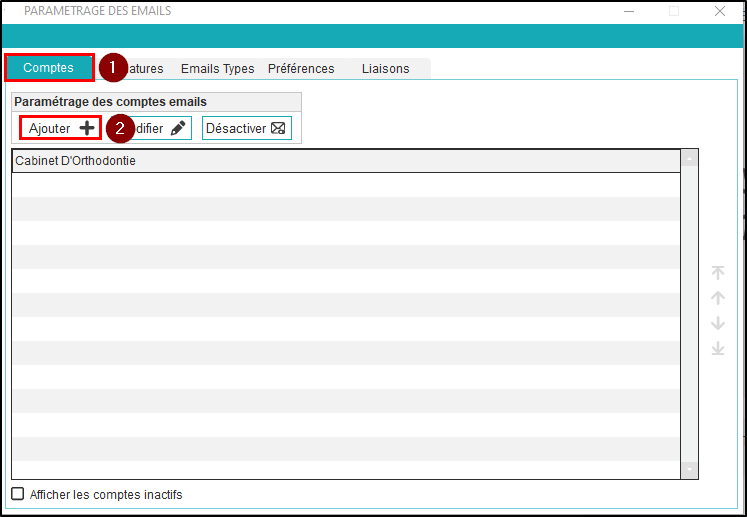
Une fois la fenêtre ouverte :
- Remplissez un « Nom de compte » : il permet d’identifier le compte et sera visible uniquement dans le logiciel.
- Remplissez l’adresse email utilisée pour communiquer.
- Remplissez le « Nom à utiliser lors de l’envoi d’emails » : il s’agit du nom d’expéditeur affiché dans la boite de réception du destinataire.
- Sélectionnez, si besoin, une « Signature par défaut ». Il s’agit d’un contenu personnalisé (avec texte, photo, logo) intégré directement dans un email. Cinq signatures sont disponibles par défaut dans le logiciel.
- Remplissez les caractéristiques liées à votre compte email. Ces informations sont fournies par votre fournisseur d’accès internet ou votre prestataire d’email. Vous pouvez également consulter le tableau ci-dessous.
Astuce : si vous possédez un compte Gmail, un paramétrage supplémentaire est nécessaire. Veuillez consulter la section concernée ci-dessous.
- Sélectionnez les options qui vous intéressent pour cette adresse email.
Attention : vérifiez que l’option « Sauvegarder les emails envoyés » est bien cochée. Cela permet de conserver, dans le dossier patient, un historique de vos envois.
Note : l’option « Conserver les PJ des emails envoyés » non cochée signifie que seul le contenu de l’email est sauvegardé, sans la pièce jointe. Cela peut être utile pour limiter les incidences sur la capacité de stockage de votre serveur.
- Cliquez sur « Tester ». Si le test n’est pas concluant, vérifiez les informations ci-dessus.
- Cliquez sur « Enregistrer ».
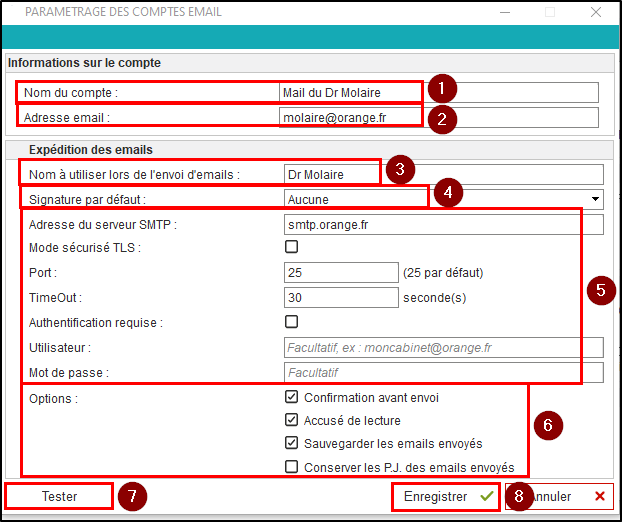
Note : vous pouvez créer plusieurs comptes emails dans le logiciel, un pour le secrétariat et un pour chaque praticien, par exemple.
Configuration de votre compte email selon la messagerie utilisée :
|
Compte de messagerie |
Adresse email |
Adresse du serveur SMTP |
Port |
Mode sécurisé |
Authentification requise |
|
Bouygues Telecom |
bbox.fr |
smtp.bouygtel.fr |
25 |
aucune |
NC |
|
SFR |
sfr.fr |
smtp.sfr.fr |
587 |
aucune |
Oui |
|
Orange/Wanadoo |
orange.fr / wanadoo.fr |
smtp.orange.fr |
587 |
SSL |
Oui |
|
OVH |
|
SSL0.ovh.net |
465 |
SSL |
Oui |
|
Hotmail |
hotmail.com / hotmail.fr / live.com / live.fr / msn.com |
smtp.live.com |
587 |
TSL ou SSL |
Oui |
|
La Poste |
laposte.net |
smtp.laposte.net |
465 |
SSL |
Oui |
|
Yahoo! |
yahoo.fr |
smtp.mail.yahoo.fr |
465 |
SSL |
Oui |
|
1&1 |
1and1.fr |
auth.smtp.1and1.fr |
587 |
aucune |
Oui |
|
Neuf |
neuf.fr |
smtp.sfr.fr |
587 |
aucune |
Oui |
|
Free |
free.fr |
smtp.free.fr |
465 |
SSL |
Oui |
|
Gmail* |
gmail.com |
smtp.gmail.com |
465 |
SSL |
Oui |
|
Club Internet |
club-internet.fr |
smtp.sfr.fr |
587 |
aucune |
Oui |
|
AOL |
aol.com |
smtp.aol.com |
465 |
SSL |
Oui |
|
Bluewin |
bluewin.ch |
smtpauths.bluewin.ch |
465 |
SSL |
Oui |
| Cegetel |
cegetel.fr |
smtp.sfr.fr |
587 |
aucune |
Oui |
|
Alice |
alice.fr |
smtp.alice.fr |
25 |
aucune |
Non |
|
Noos |
Noos.fr |
mail.noos.fr |
25 |
aucune |
Non |
|
Télé 2 |
tele2.fr |
smtp.tele2.fr |
25 |
aucune |
Non |
|
Tiscali |
tiscali.fr |
smtp.tiscali.fr |
25 |
aucune |
Non |
|
NetCourrier |
netcourrier.com |
smtp.orange.fr |
25 |
aucune |
Non |
|
Liberty Surf |
libertysurf.fr |
mail.libertysurf.fr |
25 |
aucune |
Non |
|
Caramail |
caramail.fr / gmx.fr / gmx.com / caramail.com |
mail.gmx.com |
25 |
aucune |
Oui |
|
Skynet – Belgacom |
skynet.be |
smtp.skynet.be ou relay.proximus.be |
587 |
SSL |
Oui |
|
Numéricable |
numericable.fr |
smtp.numericable.fr |
587 |
TLS |
Oui |
Utilisateurs d’une adresse Gmail :
*Un paramétrage complémentaire, sur votre boite email, est nécessaire pour permettre l’envoi depuis le logiciel. Suivez le paramétrage suivant :
- Cliquez sur votre compte.
- Cliquez sur « Gérer votre compte Google ».
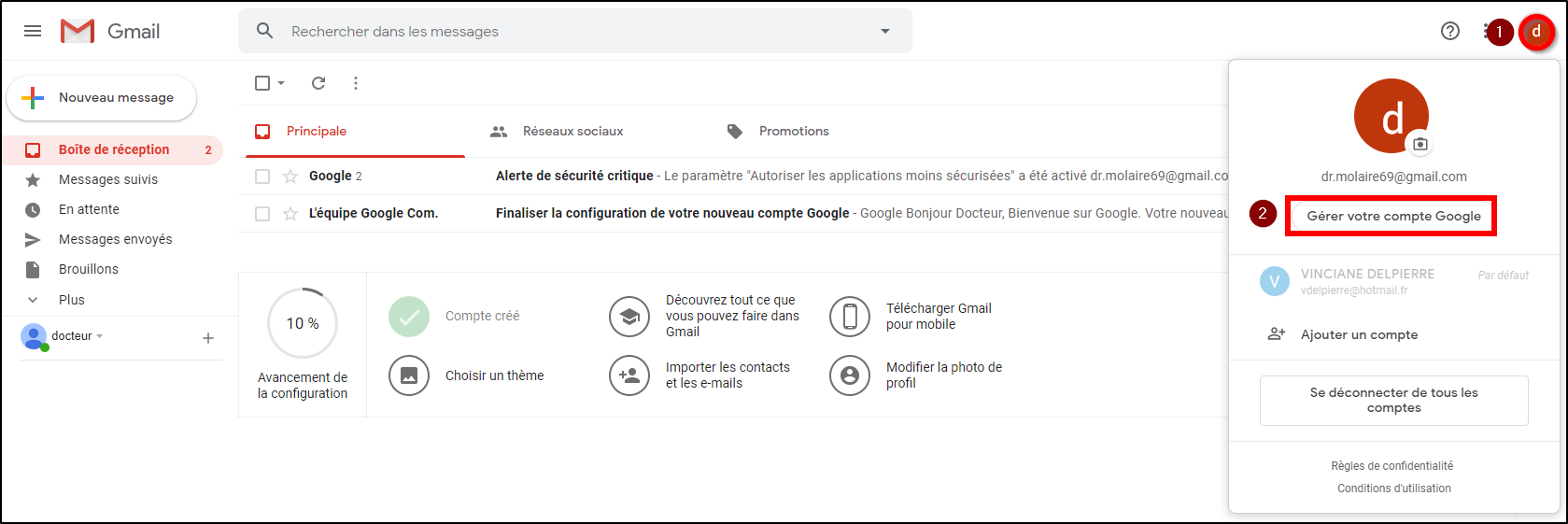
- Sélectionnez « Sécurité ».
- Positionnez-vous sur l’encart « Accès moins sécurisé des applications ».
- Cliquez sur « Activer l’accès ».
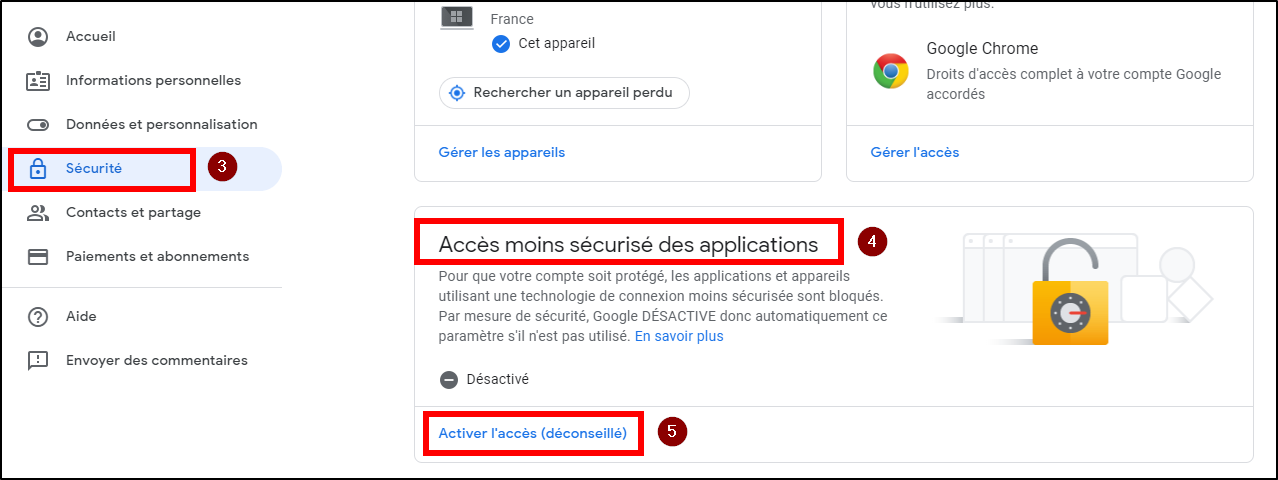
Une fois la fenêtre ouverte :
Activez « Autoriser les applications moins sécurisées ».
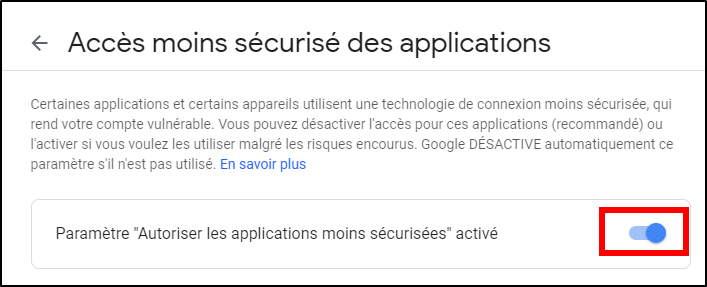
- m.vicente on 20 juillet 2020 à 10 h 07 min
- m.vicente on 11 juin 2020 à 10 h 19 min
- m.vicente on 11 juin 2020 à 10 h 19 min
- m.durand on 10 juin 2020 à 14 h 18 min
- m.durand on 10 juin 2020 à 14 h 14 min
Cet article a été créé par admin le 9 octobre 2019.